1.빌드하기
1.유니티 > File > Build Settings 선택
2.Build Setting창 > 씬 추가 버튼으로 게임 씬 추가하기 > 씬 순서 정하기 > Build App Bundle 체크하기

3.Build App Bundle을 체크하고 빌드를 하려면 NDK가 필요한데 NDK가 없는 상태에서 빌드를 하면 현재 유니티 버전에 맞는 NDK가 필요하다고 에러 메세지를 보여준다. 에러 메시지에서 요구하는 NDK를 다운받아서 설정하면 된다.
4.NDK 설정하기
4.1.NDK 다운 받기 링크 developer.android.com/ndk/downloads
4.2.링크 하단의 지원되지 않는 ndk 다운로드 페이지에서 이전 버전 받기 가능
4.3.필요한 버전의 NDK 다운 후 원하는 위치에 NDK 압축 풀기
4.4.유니티 > Edit > Preferences 선택 > Preferences 창 > External Tools > NDK 경로 설정하기

5.다시 Build Settings 창 > Player Settings를 선택하여 세부 설정을 하기
5.1.앱 기본 정보 작성하기

5.2.Icon - 아이콘 등록하기

5.3.Resolution and Presentation - 게임 실행 시 화면 설정하기

Default Orientation에서 화면 모드를 설정할 수 있다. 내 경우엔 왼쪽 가로화면 고정을 선택했다.
#화면 모드 설명
https://scvtwo.tistory.com/159
#화면은 스크립트로도 제어 가능하다.
https://docs.unity3d.com/kr/530/ScriptReference/Screen-orientation.html

5.4.Other Settings의 Color Space를 Gamma로 변경하기(안 그러면 빌드 시 에러뜸)
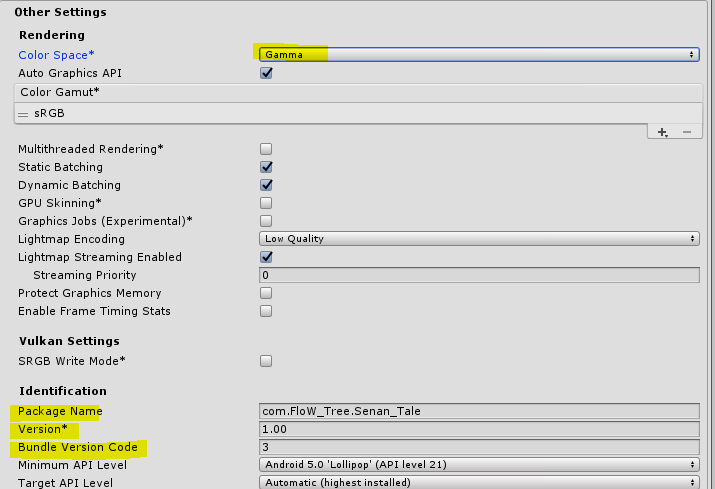
5.5.애플리케이션 ID 작성하기

중요한 부분은 Bundle Version Code 이다. 구글 콘솔에 빌드된 aab파일을 등록할 때 이전에 등록한게 있다면
Bundle Version Code를 변경해야한다. 예) 구글 콘솔에 첫 번째로 올린 aab의 Bundle Version Code가 1이면 두 번째는 같은 Bundle Version Code를 사용하면 등록이 안된다. 따라서 두 번째 aab파일을 빌드하기 전에 Bundle Version Code를 변경해야 한다.
5.6.64비트 지원 설정하기
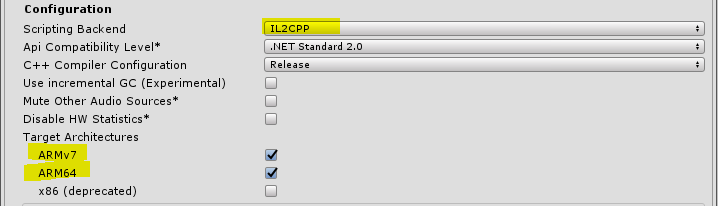
Scripting Backend를 IL2CPP로 변경하고 Target Architectures에서 ARMv7, ARM64를 체크한다. 혹시 x86(deprecated)가 체크되어 있다면 체크 해제한다. 이 설정을 하는 이유는 구글 콘솔에 앱을 등록할 때 64비트를 지원하는 aab, apk파일만 등록할 수 있다.
6.Publishing Settings 하기

앱에 개발자의 서명하는 과정이다. 키스토어는 서명에 사용되는 개인 키를 모아두는 저장소 파일이다.
6.1.Keystore Manager을 선택 > Keystore... 선택

6.2.Create New > Anywhere를 선택 > 키스토어를 저장할 곳 지정하기(나는 프로젝트 폴더 내부를 선택함)
> 패스워드 설정하기

#키스토어 생성 참고 링크
7.앱 생성을 위한 준비 끝 > Build Setting창으로 돌아간다 > Build 버튼 선택 > 빌드 위치 지정 > 빌드하기
2.구글플레이에 출시하기
1.aab파일을 등록할 구글 계정을 로그인하고 구글 콘솔 사이트에 접속한다.
play.google.com/apps/publish/?hl=ko
2.구글 콘솔에서 앱 버전, 스토어 등록정보, 콘텐츠 등급, 가격 및 배포 항목을 작성하면 된다. 구체적인 방법은 좋은 링크가 있어서 링크를 참고하기
https://m.blog.naver.com/workantss/221316344887
3.위의 항목 중 개인정보처리방침을 작성해야 한다. 링크를 보고 따라하면 된다.
https://layers7.tistory.com/39
개인정보처리방침은 개인정보보호 포털 > 개인정보처리방침 만들기로 개인이 만들 수 있다.
https://www.privacy.go.kr/main/mainView.do
개인정보처리방침을 만든 후 구글 콘솔에 등록할 때 인터넷 주소로 등록을 해야 하는데 내가 사용한 방법은
구글 콘솔에 등록할 구글 계정의 구글 드라이브에 개인정보처리방침 파일을 업로드하고 그 파일을 공유가능한 링크가져오기로 주소를 가져와서 등록했다. 이렇게 하면 링크가 없는 다른 사람들에게 노출도 안되고 링크를 통해 접근해도 읽기만 가능해서 안전하다.
4.위의 절차대로 한다면 앱 등록이 되고 검토할 때까지 게시 보류 중 상태가 된다.

내 경우엔 등록 후 3일 후 인 2020.08.20에 세난 이야기가 출시되었다. 이걸로 길고 험난했던 1인 게임 개발 프로젝트를 완료했다. 이 후 게임 개발 후기? 포스트 모템같지 않은 포스트 모템을 글로 작성해봐야겠다.
이건 시간이 좀 걸릴 것 같다. 이유는 게임 개발 완료할 때쯤에 좋은 게임 기획자 공고를 봤는데 시간을 허비하여 이 공고를 놓치고 싶지 않다. 이 글을 끝으로 바로 개인 포트폴리오를 작성해야 한다.
아무튼 간단 후기, 간단한 게임 개발이라고 만만하게 봤지만 결코 그렇지 않았지만 개발할 수록 진짜 불가능할 것 같았던 개인 도전을 근성과 오기로 끝낼 수 있었다. 그 과정 속에서 게임 개발에 대한 이해가 좀 더 생겼고 그 경험을 흘리지 않기 위해서 개인 블로그에 구현 과정을 기록하여 좋은 공부가 된 것 같다.
개인 공부를 위해서 작성했지만 누군가 게임 개발할 때(1인 게임 개발도!!) 내가 작성한 글들이 괜찮은 도움이 되었으면 좋겠다. 게임 개발하시는 분들 모두 화이팅입니다!
아직 출시한지 얼마 안되서 검색이 안된다. 그래서 링크로 공유!
#구글 플레이 출시한 세난 이야기 링크
https://play.google.com/store/apps/details?id=com.FloW_Tree.Senan_Tale
'게임 개발 > 유니티 게임 개발 일지' 카테고리의 다른 글
| #21 현재 HP, MP값 UI 구현하기 (0) | 2020.08.22 |
|---|---|
| #20 BGM, 효과음 적용하기 (0) | 2020.08.20 |
| #19 게임 Title 화면 구현, 오클루전 컬링 적용 (0) | 2020.08.18 |
| #18 스킬 사용 가능UI, 추락사, 터치 시 콜라이더 무시, 전투 밸런스, 네비 메쉬 문제해결 (0) | 2020.08.12 |
| #17 PlayerSpawner, ItemSpawner, ObstacleSpawner 구현 (0) | 2020.08.11 |




댓글